Spis treści
Att låsa upp din Surface-enhet utan lösenordet kan vara en förbryllande utmaning för många användare. Oavsett om du har glömt dina inloggningsuppgifter eller stött på ett oförutsett tekniskt fel, kan oförmågan att komma åt din enhet störa ditt arbetsflöde. I den här artikeln kommer EaseUS att utforska fem experttips och tekniker för att svara på frågan om hur man låser upp min Surface utan lösenord.
| Användbara alternativ | Lösningar |
|---|---|
| Ta automatiskt bort Surface Pro-inloggningslösenord | |
| Lås upp YourSurface-surfplattan när du glömmer lösenordet - manuella sätt |
Ta automatiskt bort Surface Pro-inloggningslösenord
När det gäller att automatiskt ta bort ditt Surface Pro-inloggningslösenord utmärker sig ett verktyg som en kraftfull och användarvänlig lösning. Även om vi har diskuterat olika tekniker för att låsa upp din Surface-enhet utan lösenord, är en särskilt effektiv metod att använda EaseUS Partition Master Professional . Den här artikeln kommer att fokusera på dess anmärkningsvärda "Lösenordsåterställning"-funktion. Denna funktion syftar till att effektivisera proceduren för att återta åtkomst till din Surface Pro genom att ta bort behovet av ett inloggningslösenord.
Med en USB-enhet och en annan tillgänglig dator kan du enkelt låsa upp din Surface-laptop:
Steg 1. Sätt in mål-USB-disken i datorn, ladda ner och kör EaseUS Partition Master och klicka på "Verktygslåda" > "Återställ lösenord."

Steg 2. Ett litet fönster kommer att dyka upp. Efter att ha läst den noggrant, klicka på "Skapa".

Steg 3. Välj rätt USB-minne eller extern mobil hårddisk och klicka på "Skapa" igen. Vänta tålmodigt. När lösenordsåterställningen har skapats, klicka på "Slutför".

Steg 4. Ta bort lösenordsåterställnings-USB, sätt i den i den låsta datorn och starta om. Du kommer att bli ombedd att byta startenhet för att starta upp datorn från USB. När det är klart kommer systemet automatiskt att starta från USB.
Steg 5. Efter omstart, hitta EaseUS Partition Master igen och gå till "Återställ lösenord." Alla konton på datorn kommer att visas i gränssnittet; klicka på målkontot och markera "Återställ och lås upp."

Steg 6. När du får den här uppmaningen klickar du på "Bekräfta" för att fortsätta. Ditt lösenord kommer att raderas.

Denna allomfattande och effektiva lösning tjänar både nybörjare och erfarna användare. Att låsa upp din bärbara Surface-dator och återta kontrollen över din data och produktivitet är enkelt med några enkla steg. Säg adjö till besväret med omformatering eller dataförlust. Om du är beredd att vidta åtgärder, låt oss börja. Ladda ner EaseUS Partition Master och upplev bekvämligheten med funktionen "Återställning av lösenord" själv.
Lås upp YourSurface-surfplattan när du glömmer lösenordet - manuella sätt
Att använda verktyg från tredje part kan ge en snabb lösning för att låsa upp din Surface-surfplatta utan lösenordet. Men det är också viktigt att vara medveten om manuella metoder som kan vara användbara i sådana situationer. Flera manuella tekniker kan hjälpa dig att återfå åtkomst till din Surface Pro-enhet. Nedan finns en rad praktiska, manuella tillvägagångssätt som kan hjälpa dig att lära dig hur man låser upp min Surface utan lösenordet:
Metod 1. Återställ Microsoft-kontolösenord online
Om du har glömt ditt My Surface Pro-lösenord och får det låst finns det en lösning på det problemet. Du kan återställa ditt lösenord med hjälp av Microsoft-kontot som används på enheten. Lösenordet eller PIN-koden kan återställas efter verifieringen av ditt Microsoft-konto. Följ informationen nedan för att återställa ditt Microsoft-kontolösenord online:
Steg 1. Bläddra till att börja med "Microsoft Account Reset Page", där du kan se gränssnittet med olika alternativ. Du måste sträcka dig efter alternativet "Jag har glömt mitt lösenord" och fortsätta med "Nästa".
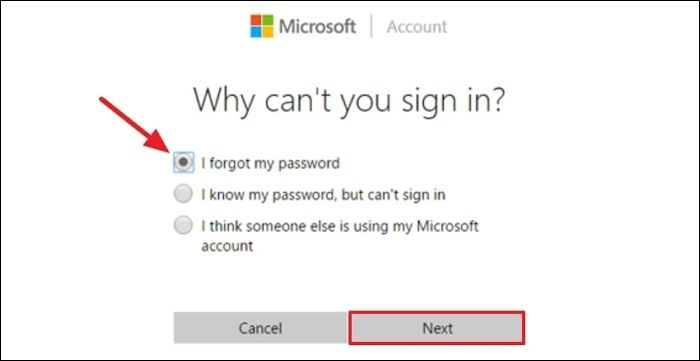
Steg 2. Följ sedan instruktionerna genom att ange din e-post eller ditt telefonnummer, där du kommer att få en kod för att ställa in ett nytt lösenord. Ange sedan lösenordet på din Surface-dator för att låsa upp den.
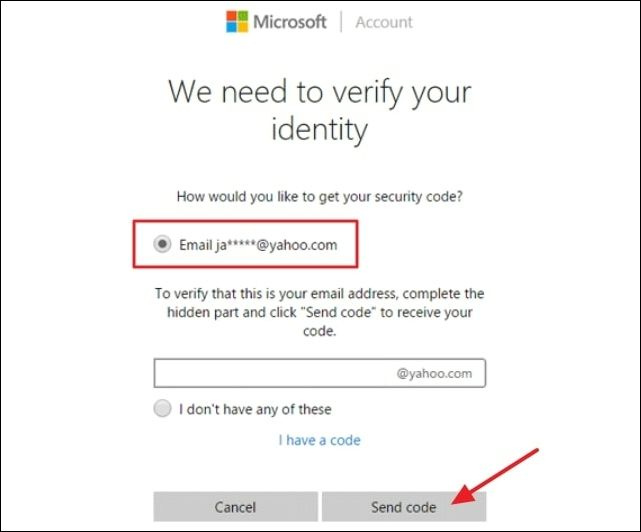
Dela dessa metoder för att låta fler användare veta hur man låser upp en Surface Tablet.
Metod 2. Återställ Surface Local Account Password med Password Reset Disk
Denna metod kommer att lösa ditt problem om du redan har skapat en diskett för återställning av lösenord. Den disken hjälper dig att logga in på din My Surface Pro med stor bekvämlighet även efter de glömda inloggningsuppgifterna. Så här återställer du ditt lokala kontolösenord med Password Reset Disk.
Steg 1. Börja med att starta upp din Surface Pro med en lösenordsåterställningsdisk ansluten. Klicka sedan på alternativet "Återställ lösenord", som visas efter ett felaktigt inloggningsförsök. Detta fortsätter till initieringen av guiden för återställning av lösenord på skärmen.

Steg 2. Klicka nu på "Nästa" och gå vidare för att välja lösenordsåterställningsskivan. Fortsätt genom att trycka på "Nästa" och ställa in det nya lösenordet. Skapa sedan ett lösenordstips, tryck på "Nästa" och klicka slutligen på "Slutför" för att slutföra processen.
Läs också:
Metod 3. Använd ett annat administratörskonto
Användare med administratörskonton har behörighet att göra ändringar i systemets inställningar. De kan också konfigurera användarkonton med sina administratörskonton. Om det finns ett annat administratörskonto för närvarande inloggat kan du använda det för att enkelt återfå åtkomst till lösenordet. Följ dessa steg för att använda administratörskontot för att låsa upp Surface-datorn:
Steg 1. Först måste du leta efter "CMD" i Windows sökfält och välja "Kör som administratör" när det visas. Detta låter dig öppna kommandotolken med behörigheter på administratörsnivå för att köra kommandon.

Steg 2. När du ser kommandotolksdialogrutan skriver du kommandot "net user" och trycker på "Enter". Denna åtgärd kommer att resultera i att lösenordet för användarkontot vars lösenord du har glömt ändras.
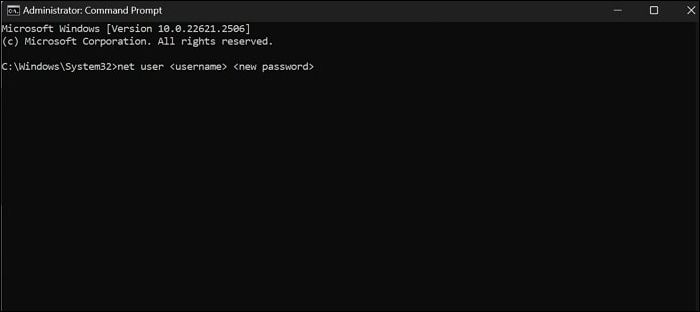
Metod 4. Återställ Surface Laptop Tillbaka till fabriksinställningar
Den här metoden är den sista att prova på din Surface Pro för att åtgärda problemet. Återställ fabriksinställningar är tillämpliga om du inte har sparat viktiga filer eller dokument på din Surface-enhet eftersom den kommer att radera allt innehåll. Det är också en enkel och enkel metod att tillämpa genom att implementera följande steg.
- Varning
- Denna process kommer att radera alla personliga uppgifter i din systempartition. Tänk efter två gånger innan du fortsätter.
Steg 1. Starta om din Surface-enhet och när du kommer till inloggningsskärmen klickar du på "Starta om" samtidigt som du trycker på "Shift"-tangenten. Detta steg öppnar fönstret "Välj ett alternativ" framför dig med olika alternativ.
Steg 2. Välj nu alternativet "Felsökning" följt av alternativet "Återställ den här datorn" och sedan "Ta bort allt". My Surface Pro kommer att starta om efter bekräftelsen som en ny enhet.

Ytterligare läsning:
Videohandledning för att låsa upp yta utan lösenord
I den här videon avslöjade vi två pålitliga metoder som hjälper dig att låsa upp Surface-lösenordet, och du kan gräva djupare i den här videon för en bättre förståelse och handledning.
Slutsats
Sammanfattningsvis, när det kommer till hur man låser upp min Surface utan lösenordet, kan det uppnås genom olika metoder, både manuella och automatiserade. Det finns flera effektiva tekniker för att kringgå lösenordsbarriären och återuppta användningen av din Surface. Dessa sträcker sig från att återställa ditt Microsoft-kontolösenord online till att använda en diskett för återställning av lösenord eller ett alternativt administratörskonto.
Om du föredrar en mer okomplicerad lösning framstår EaseUS Partition Master som ett kraftfullt verktyg. Den kan snabbt kringgå lösenordsbarriären och ge dig tillgång till din Surface Pro utan ansträngning. Med sin innovativa "Password Reset"-funktion erbjuder EaseUS Partition Master ett pålitligt sätt att övervinna lösenordsrelaterade utmaningar. Med detta mångsidiga verktyg kan du ta ett proaktivt steg mot att lösa eventuella lösenordsrelaterade problem på din Surface Pro.
Se även:
Lås upp Surface Tablet När Glöm Lösenord Vanliga frågor
För ytterligare klarhet om hur du låser upp min Surface utan lösenordet på din Surface-enhet, överväg följande vanliga frågor (FAQs):
1. Vad gör jag om jag glömmer mitt Surface-lösenord?
Du kan återställa Surface-lösenordet bara från inloggningsskärmen. Det här är steg:
- På inloggningsskärmen klickar du på strömikonen och väljer "Starta om" samtidigt som du trycker på Skift-tangenten.
- När din yta har startat om visar den skärmen "Välj ett alternativ".
- Klicka på "Felsökning" > Välj "Återställ lösenord" för att starta guiden för återställning av lösenord.
- Följ stegen på skärmen för att återställa ditt kontos lösenord.
2. Hur stänger jag av låsskärmen på min Surface?
Du kan följa dessa steg för att stänga av låsskärmen på din Surface:
Steg 1. Använd sökfältet i Windows för att komma åt Local Group Policy Editor. Klicka här på Datorkonfiguration och följ den genom att gå till mappen Administrativa mallar.
Steg 2. Öppna mappen Personalization och dubbelklicka på Visa inte låsskärmen. På följande skärm ställer du in dess värde till Disabled.
3. Hur kan jag fabriksåterställa min Surface Pro?
Här är stegen för att återställa din Surface Pro till fabriksinställningar:
Steg 1. Klicka på Windows Start-knappen i det nedre vänstra hörnet och gå till Inställningar. Tryck här på Uppdatera och säkerhet och välj fliken Återställning från vänster sida.
Steg 2. Klicka nu på Återställ den här datorn i avsnittet Kom igång och välj "Ta bort allt". Följ sedan riktlinjerna på skärmen för att slutföra fabriksåterställningsprocessen för din Surface Pro.
Powiązane artykuły
-
Vad är yttest? Hur man gör Disk Surface Test HDD/SSD på Windows 10
![author icon]() Joël/2024/12/22
Joël/2024/12/22
-
2022 bästa FAT32-formatverktyg/formaterare gratis nedladdning för Windows 10/8.1/8/7/XP/Vista
![author icon]() Joël/2024/12/22
Joël/2024/12/22
-
Hur man formaterar NVMe SSD i Windows 10/11 [fullständig guide]
![author icon]() Joël/2024/12/22
Joël/2024/12/22
-
Hur man kringgår PIN-kod Windows 10 | Nybörjarguide
![author icon]() Joël/2024/12/22
Joël/2024/12/22
